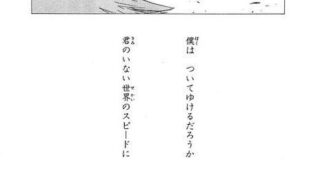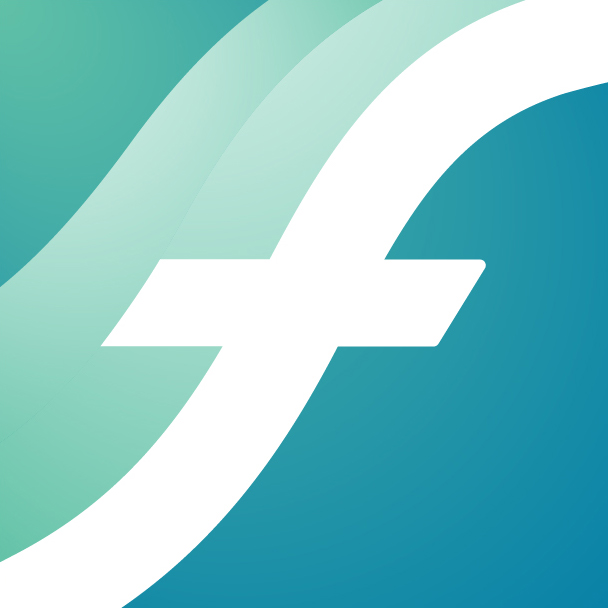オススメのFinaleショートカットやTipsを紹介します。
自らの備忘録も兼ねているので、ちょくちょく更新します。
便利ショートカットキー
音符の移動
移動させたい範囲を選択した上で
長2度下げる:Ctrl + 6
長2度上げる :Ctrl + 7
オクターブ下げる:Ctrl + 8
オクターブ上げる:Ctrl + 9
スペーシング
スペーシングをすれば、一発で良い感じに音符間の距離を調整してくれます。
どうしても思うようにならない場所は、上級者ツールの音符配置ツールで移動させます。
〔ユーティリティ〕 → スペーシング
音符単位によるスペーシング:Cltr + 4
拍単位によるスペーシング:Cltr + 5
※レイアウトがバグったら「レイアウト更新」をする。
・公式のショートカットまとめ
僕も全て暗記しているわけではないですが、主なショートカットキーは頭に入れておくと便利です。
・公式のキーボードショートカットと特別なマウス操作まとめ
・公式の高速ステップツールのショートカットキーのまとめ
独自ショートカットキーの割り当て
Windowsの場合は
プラグイン→TGツール→メニューショートカット から設定できます。
詳しい設定方法や、Macの設定方法は公式ページ↓を見てください。
Tips
「裏拍4分音符」を一括で「タイあり8分音符」に変更する
裏拍にある4分音符を、一括でタイをつけた8分音符に変更する方法です。
一旦入力した付点音符を一括で分解する
付点音符を一括で分解する方法です。
・コードサフィックス
C:0
のようにルート音の後に「:」と数字を入力すると、コードサフィックスの中から数字に応じたコードネームが挿入されます。
よく使うコードネームの数字を覚えておくと時短になるでしょう。
・コード・サフィックス編集ダイアログボックス 解説ページ
FinaleScript
FinaleScriptを使えば、Finaleでの譜面制作の更なる効率化が図れます。
使えるようになれば、FinaleScriptを使わずに楽譜を作っていた過去の自分を殴りたくなるぐらいの制作スピードアップが期待できるはずです。
「スクリプト?難しそう…!」と思う人もいるかもしれませんが、ある程度Finaleを使ってきた方なら、1日もかからずに使えるようになるはずです。